مقدمة
مواجهة مشاكل عند محاولة إيقاف تشغيل جهاز اللابتوب من نوع Acer يمكن أن تكون محبطة ومقلقة في نفس الوقت. فهم الأسباب الشائعة وراء هذه المشكلة يمكن أن يساعدك في حلها بفعالية. في هذا الدليل، سنستعرض الأسباب المحتملة ونقدم لك خطوات الحل خطوة بخطوة لجعل جهاز اللابتوب الخاص بك من نوع Acer يعمل بشكل صحيح عند إيقاف التشغيل.
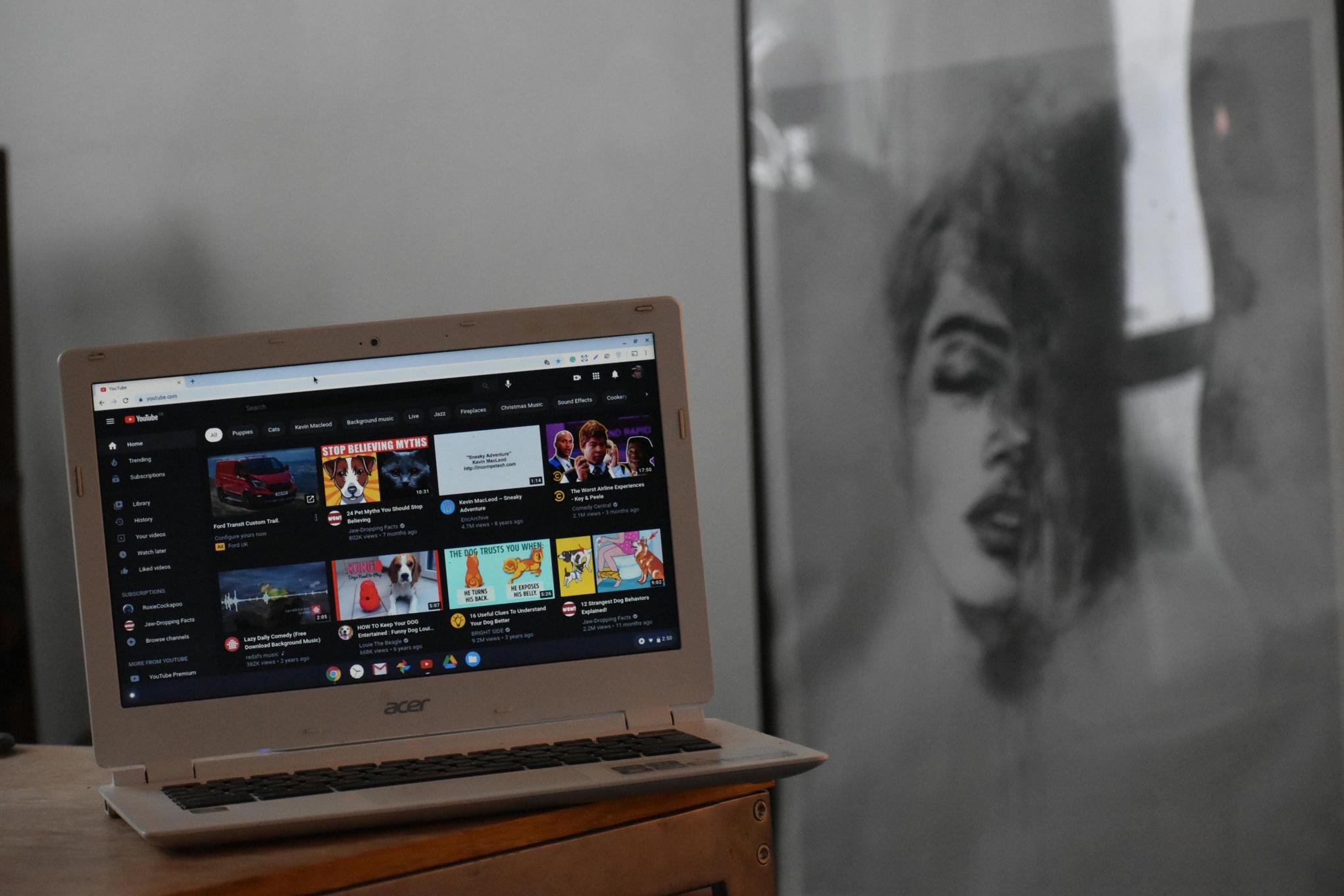
الأسباب المحتملة لعدم إيقاف تشغيل جهاز اللابتوب من نوع Acer
يمكن أن تسهم عدة عوامل في عدم استجابة جهاز اللابتوب من نوع Acer لإيقاف التشغيل. معرفة ما إذا كانت المشكلة تتعلق بالبرمجيات أو الأجهزة ستساعد في تطبيق الحل الأنسب.
الأعطال البرمجية
عادة ما تكون الأعطال البرمجية هي الأكثر شيوعًا. يمكن أن تشمل:
- تطبيقات غير مستجيبة: قد تظل بعض التطبيقات تعمل في الخلفية مما يمنع الجهاز من إكمال عملية الإيقاف.
- تضارب النظام: تضارب البرمجيات، خاصة بعد التحديثات أو تثبيت برامج جديدة، يمكن أن يعطل عملية الإيقاف.
- ملفات النظام التالفة: يمكن أن تتلف الملفات الأساسية، مما يتسبب في تصرفات غير معتادة من نظام التشغيل.
مشاكل في الأجهزة
مشاكل تتعلق بالأجهزة، على الرغم من أنها أقل شيوعًا، يمكن أن تمنع أيضًا جهاز اللابتوب من نوع Acer من إيقاف التشغيل:
- خلل في زر الطاقة: قد لا يسجل زر الطاقة التالف أمر الإيقاف.
- مشاكل ارتفاع درجة الحرارة: يمكن أن يتسبب ارتفاع درجة الحرارة في تعطل المكونات الداخلية، مما يعطل عملية الإيقاف.
من خلال تحديد ما إذا كانت المشكلة ناتجة عن البرمجيات أو الأجهزة، يمكنك المتابعة بتقنيات استكشاف الأخطاء وإصلاحها المستهدفة.
دليل استكشاف الأخطاء وإصلاحها خطوة بخطوة
لحل مشكلة عدم إيقاف تشغيل جهاز اللابتوب من نوع Acer الخاص بك، اتبع هذه الخطوات:
التحقق من وجود تطبيقات مفتوحة
- اضغط على
Ctrl + Shift + Escلفتح مدير المهام. - تحت علامة التبويب “العمليات”، وابحث عن أي تطبيقات غير مستجيبة.
- حدد التطبيق غير المستجيب وانقر على “إنهاء المهمة”.
التأكد من إغلاق جميع التطبيقات بشكل صحيح يمكن أحيانًا أن يسمح للنظام بالإيقاف.
الإجبار على الإيقاف باستخدام زر الطاقة
- اضغط مع الاستمرار على زر الطاقة لمدة لا تقل عن 10 ثواني.
- حرر الزر عندما يتوقف الجهاز عن العمل.
يؤدي هذا الإجراء إلى إيقاف تشغيل جهاز اللابتوب بالقوة ولكن يجب استخدامه بشكل مقتصد لتجنب فقدان البيانات المحتملة.
تحديث أو إعادة تثبيت التعريفات
- افتح مدير الأجهزة بالضغط على
Windows + Xواختيار “مدير الأجهزة”. - تحقق من أي أجهزة بها علامة تعجب صفراء.
- انقر بزر الماوس الأيمن واختر “تحديث برنامج التشغيل” أو “إعادة تعريف برنامج التشغيل” إذا كان التحديث الأخير هو السبب في المشكلة.
- أعد تشغيل جهاز اللابتوب وحاول إيقاف التشغيل مرة أخرى.
يمكن أن تتداخل التعريفات القديمة أو الخاطئة مع عمليات جهاز اللابتوب، وتحديثها أو استعادة إصدارات سابقة يمكن أن يحل هذه المشكلة.
إجراء استعادة النظام
- اضغط على
Windows + Sواكتب “إنشاء نقطة استعادة”. - اختر “استعادة النظام” واتبع التعليمات التي تظهر على الشاشة.
- اختر نقطة استعادة من قبل ظهور المشكلة.
إجراء استعادة النظام يمكن أن يعيد جهاز اللابتوب إلى حالة سابقة حيث لم تكن مشكلة الإيقاف موجودة.

حلول متقدمة
إذا لم تحل استكشاف الأخطاء الأساسية المشكلة، فكر في هذه الإجراءات المتقدمة.
استكشاف الأخطاء في الوضع الآمن
- انقر على
Startواكتب “msconfig”. - اذهب إلى علامة التبويب “التشغيل” واختر “تشغيل آمن” > “أدنى”.
- أعد تشغيل الكمبيوتر للتشغيل في الوضع الآمن.
- حاول إيقاف تشغيل الكمبيوتر.
الوضع الآمن يشغل فقط العمليات الأساسية للنظام، مما يسمح لك بتحديد ما إذا كانت المشكلة تكمن في بعض البرمجيات الطرف الثالث.
إعادة تثبيت ويندوز
- قم بنسخ جميع البيانات الهامة احتياطيًا.
- اضغط على
Windows + Iلفتح الإعدادات وانتقل إلى “التحديث والأمان” > “الاسترداد”. - تحت “إعادة ضبط هذا الكمبيوتر”، اختر “البدء” واتبع الإرشادات لتثبيت جديد.
إعادة تثبيت نظام Windows يمكن أن تحل المشاكل المستمرة في البرمجيات من خلال توفير صفحة نظيفة لنظام التشغيل الخاص بجهاز اللابتوب.

إجراءات الوقاية
تجنب مواجهة مشكلة عدم الإيقاف مرة أخرى من خلال دمج هذه الممارسات الوقائية.
تحديثات النظام الدورية
- استمر في تفعيل التحديثات التلقائية لنظام Windows لضمان أن يكون نظامك محدثًا دائمًا.
- تحقق بانتظام من التحديثات وقم بتثبيتها للتعريفات والتطبيقات الخاصة بك.
الحفاظ على برامجك محدثة يمكن أن يساعد في منع التعارضات والأخطاء.
نصائح لصيانة الأجهزة
- قم بتنظيف جهاز اللابتوب بشكل دوري لمنع تراكم الغبار الذي يمكن أن يسبب ارتفاع درجة الحرارة.
- تجنب سد فتحات التهوية لضمان تدفق الهواء بشكل صحيح.
صيانة الأجهزة بشكل صحيح يضمن بقاء جهاز اللابتوب في حالة عمل جيدة، مما يساعد على تجنب المشاكل المتعلقة بارتفاع درجة الحرارة والأضرار الفيزيائية.
الخاتمة
عدم القدرة على إيقاف تشغيل جهاز اللابتوب من نوع Acer يمكن أن يكون إزعاجًا كبيرًا، لكن فهم الأسباب المحتملة وتطبيق خطوات استكشاف الأخطاء وإصلاحها المناسبة يمكن أن يحل المشكلة بفعالية. سواء كانت تتعلق بتضارب في البرمجيات أو أعطال في الأجهزة، يقدم لك هذا الدليل الأدوات اللازمة لإعادة جهاز اللابتوب إلى وظيفته الصحيحة.
الأسئلة المتكررة
ماذا يجب أن أفعل إذا تجمد جهاز اللابتوب الخاص بي من شركة أيسر ولم يتم إيقاف تشغيله؟
إذا تجمد جهاز اللابتوب الخاص بك من شركة أيسر، اضغط مطولاً على زر الطاقة لمدة 10 ثوانٍ لفرض إيقاف التشغيل. بعد ذلك، تحقق من سبب التجمد.
هل يمكن أن يمنع الفيروس جهاز اللابتوب الخاص بي من شركة أيسر من الإغلاق؟
نعم، يمكن للبرامج الضارة أو الفيروسات أن تتدخل في عملية الإغلاق. إجراء فحوصات مكافحة الفيروسات بانتظام يمكن أن يساعد في منع ذلك.
كم مرة يجب أن أقوم بتحديث برامج التشغيل الخاصة بجهاز اللابتوب الخاص بي من شركة أيسر لتجنب مشاكل الإغلاق؟
قم بتحديث برامج التشغيل الخاصة بك على الأقل مرة كل بضعة أشهر، أو كلما كان هناك تحديث جديد متاح. التحديثات المنتظمة تساعد في الحفاظ على استقرار النظام.
